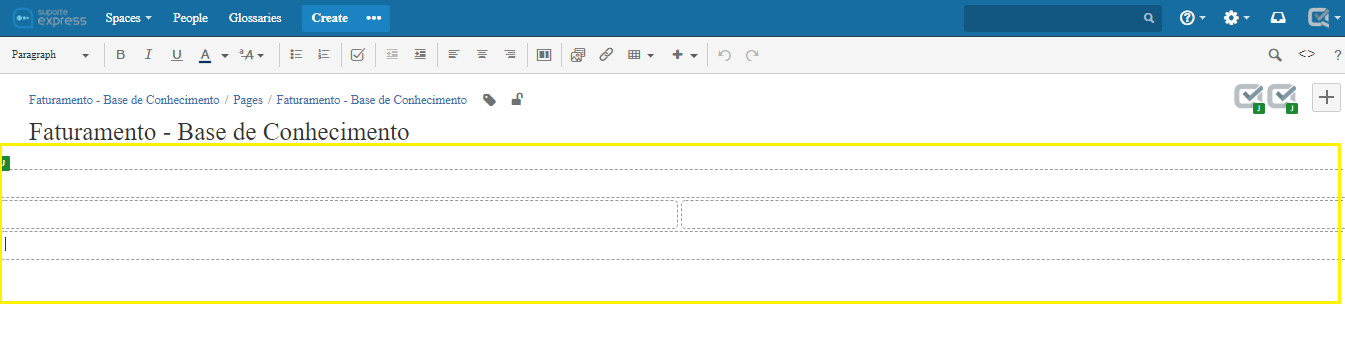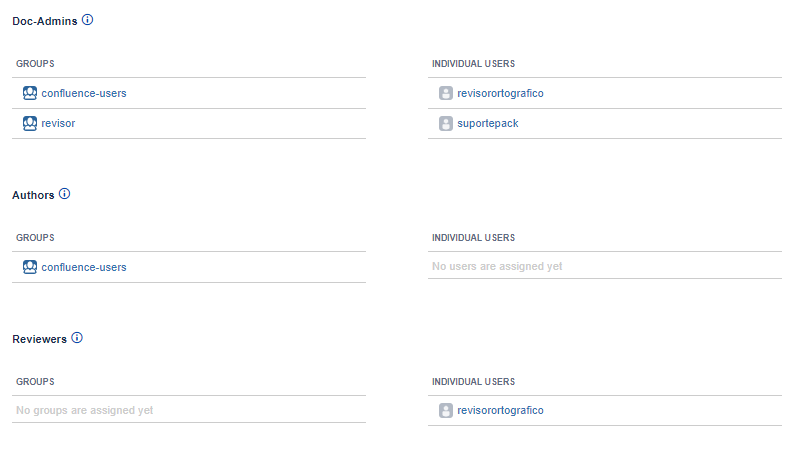O espaço da base de conhecimento é um local para consultar as principais dúvidas e passo a passo de rotinas dos sistemas.
Nesta página vamos te ensinar passo a passo como criar e configurar corretamente uma base de conhecimento.
Criar o espaço
É necessário criar um espaço com o nome do Sistema - Base de Conhecimento, para isso siga os passos abaixo:
- Clique em Espaços, na barra superior do Ajuda.
- Clique na opção Criar novo espaço.
- Selecione Espaço em branco.
- Clique em Próxima.
Informe o nome do espaço.
Exemplo"Nome do sistema" - Base de Conhecimento
- Informe a chave do espaço.
- Selecione as categorias knowledge-bases e a linha do sistema.
- Clique em Criar.
Configurar layout da página
Utilizaremos 3 layouts para essa página. Para isso siga os passos abaixo:
- Acesse a página principal do espaço e clique em Editar.
- Clique em Layout da página e insira o primeiro layout como seção única coluna.
- Clique em Adicionar seção, e adicione mais duas, uma com seção duas colunas e a outra com seção única coluna.
Veja o exemplo abaixo: - No primeiro layout - Seção única Coluna, insira uma linha horizontal (----).
- Na primeira coluna do segundo layout, informe o título Perguntas Frequentas configurado como Título 2.
- Abaixo do título insira a macro Conteúdo por Rótulo.
⠀- Informe o Rótulo perguntas-frequentes.
- Clique em Adicionar um filtro e selecione No espaço atual.
- Clique em Salvar.
⠀
- Na segunda coluna do segundo layout, informe o título Procurar por tópico configurado como Título 2.
- Abaixo do título insira a macro Exibir Filhos.
- Selecione a macro e clique em Editar.
⠀- No campo Profundidade dos descendentes, informe 1.
- No campo Ordenar dependentes por, selecione Title.
- Clique em Salvar.
⠀
- No terceiro layout - seção única coluna, informe o título Artigos atualizados recentemente configurado como Título 2.
- Abaixo do título insira a macro Atualizados recentemente.
- Selecione a macro e clique em Editar.
⠀ ⠀- No campo Espaço informe @self.
- Marque o campo Ocultar título.
- Clique em Salvar.
⠀
- Clique em Publicar.
Configurar Versão
É necessário criar a versão 1.0 para a página que criou acima para configurar.
- Acesse o espaço criado.
- Acesse Ferramentas do Espaço / Apps.
- Clique em Create Viewport.
- Na aba Theme, selecione o tema Padrão Base.
- Na aba Permissions, marque a opção Restrict access to Confluence UI.
- No campo Groups with access to the Confluence UI informe os grupos confluence-users, suporte, revisorotograficobasedeconhecimento e revisortecnicobasedeconhecimento.
- Clique em Save.
Configurar Fluxo de Trabalho
É necessário ativar o painel de fluxo de trabalho, para isso siga os passos abaixo.
Para ativar o fluxo de trabalho é necessário que exista um versionamento no espaço.
- Acesse Ferramentas do Espaço / Scroll Add-ons.
- Na barra lateral, clique em Settings.
- Clique em Edit.
- Em Workflow management, selecione Comala Workflows.
- Acesse o menu Comala Workflow.
- Clique em Add Workflow.
- Selecione o tipo Artigo da Base.
- Clique em Aplicar.
Configurar Permissões
Restringir edição na visualização pública
- Acesse Ferramentas do Espaço / Scroll Add-ons.
- Na área Scroll Versions, clique em Settings.
- Clique em Edit.
- Marque a opção Prevent editing of pages in Public View.
- Clique em Save.
Configurar Roles
- Acesse Ferramentas do Espaço / Scroll Add-ons.
- Na área Administration clique em Roles.
- Clique em Manage Roles.
- Na área Doc-Admins informe os grupos confluence-users e revisor e os usuários suporte [LINHA DO SISTEMA] e revisorortografico .
- Na área Authors informe o grupo confluence-users .
- Em área Reviewers informe o usuário revisorortografico.
Clique em Save.
Veja o exemplo abaixo:
Outras configurações
Após a finalização do espaço é necessário enviar um e-mail para o setor de Devops efetuar outras configurações no espaço.
Destinatário: Setor Devops
Assunto: Configuração da Base de Conhecimento para o <Nome do Sistema>
Corpo do e-mail:
Prezado (a),
A Base de Conhecimento para o <Nome do Sistema> já foi criada.
Favor informar as chaves dos espaços criados para incluir na busca.
Qualquer dúvida estou a disposição.
Atenciosamente,